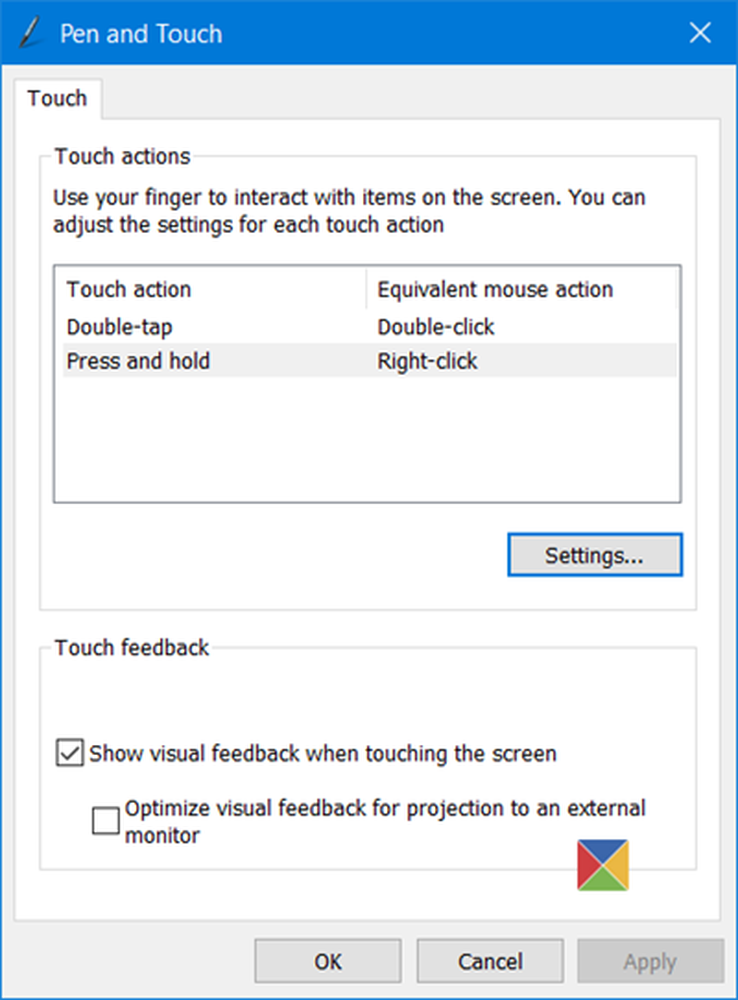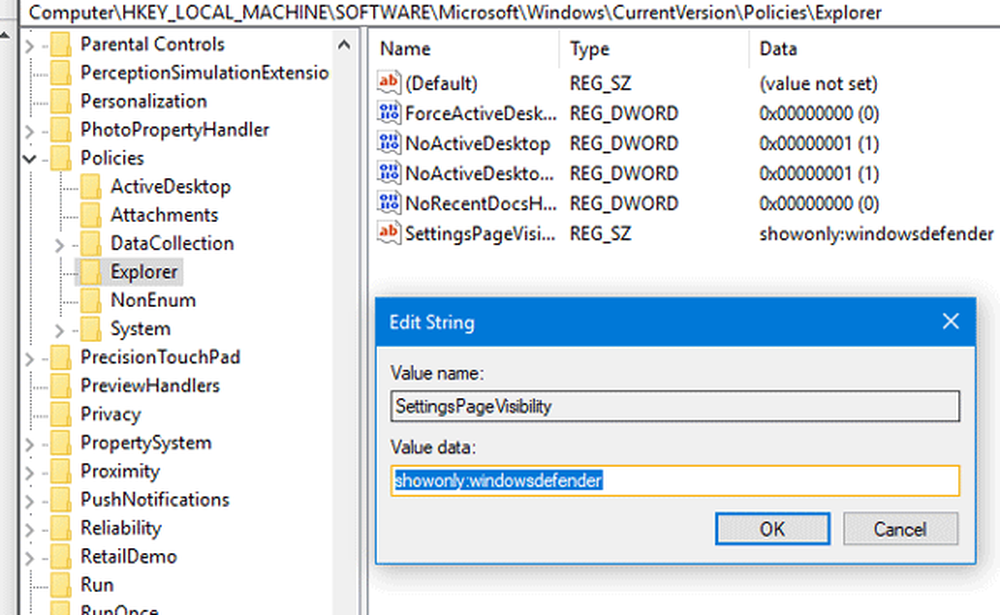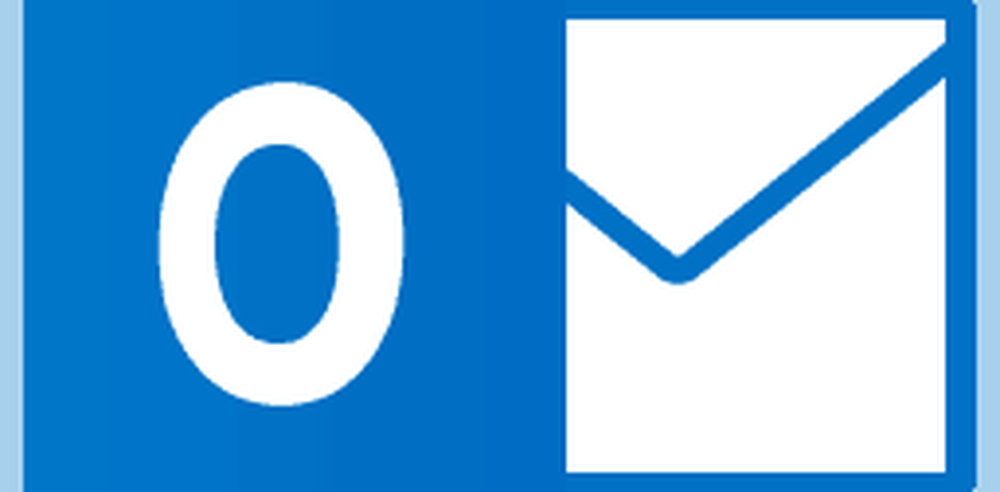Configurați setările cu mai multe nuclee în Windows 8/10

Windows 7 oferă deja o opțiune de configurare a coreselor utilizând System Configuration Utility (Msconfig). Acest lucru ne oferă o dovadă solidă că este susținută cu mai multe nuclee. Dar vorbind despre noul OS, de exemplu. Windows 10/8, nu putem configura setările multi-core, utilizând aceeași procedură.
Windows Multi core support
Acum se ridică următoarea întrebare:
1. Face Windows 8 suport doar procesor cu un singur nucleu?
2. Există vreo metodă prin care putem configura alte nuclee pentru Windows 8?
3. Dacă Windows 8 este suportat multi-core, atunci cum am putea dovedi sau configura acest lucru?
În acest articol, vom discuta aceste întrebări.
Mai întâi, permiteți-ne să clarificăm faptul că Windows 8 este deja configurat pentru suport multi-core.
De fapt, setarea pentru al doilea procesor este opțională. Dacă configurați acest lucru, după cum se arată în imaginea de mai jos, nu vor apărea modificări vizibile.
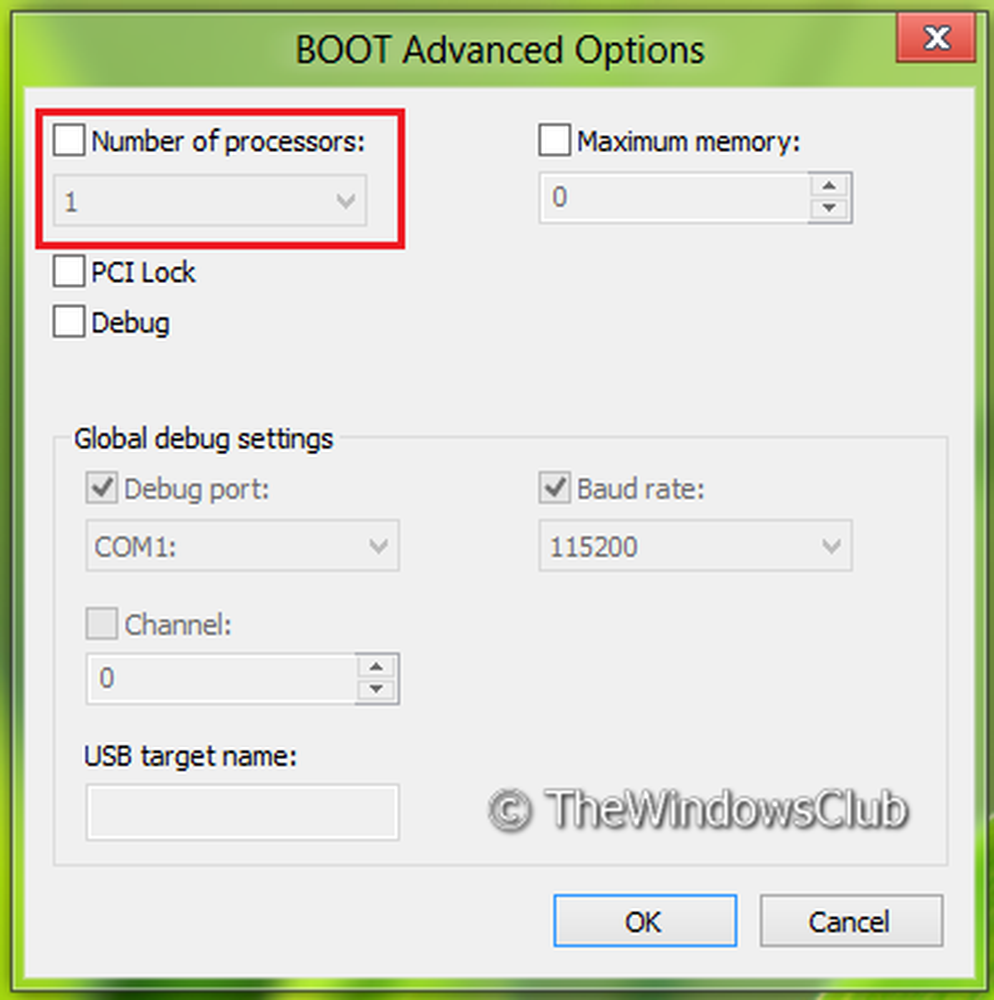
Există, de asemenea, un alt cadru care se află în toate cele noi Gestionar de sarcini de Windows 8. Tot ce trebuie să faceți este să deschideți Gestionar de sarcini și faceți clic pe Performanţă. Veți vedea evident graficul de procesare pentru un singur procesor.
Dar am vrut să văd graficul pentru multi-core. De cand Windows 8 suportă multi-core, trebuie să poată afișa procesele individuale pentru fiecare procesor. Faceți clic pe grafic și selectați Schimbați graficul la și apoi Procesoare logice.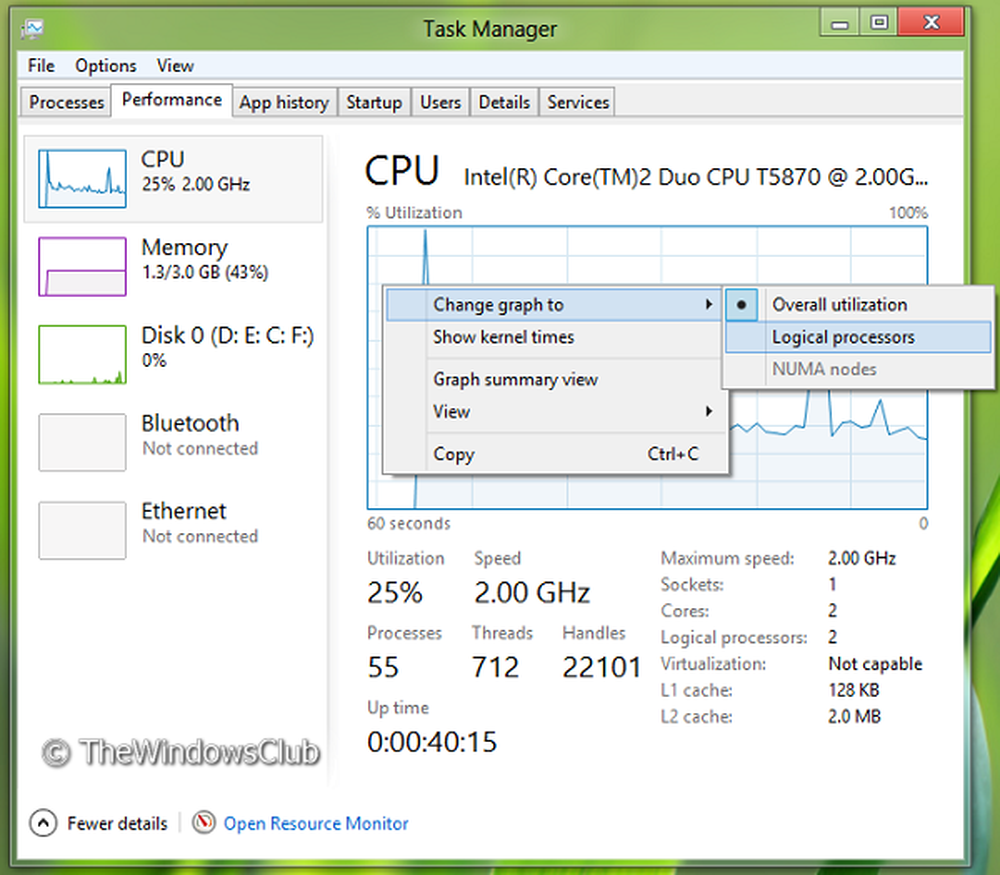
După selectare Procesoare logice în graficul de mai sus, graficul se împarte în două procesoare și arată că Windows 8 sprijină deja procesarea multicore. Afișajul individual pentru fiecare procesor poate fi văzut.

Aici CPU 0 și CPU 1 sunt nucleele predefinite și nu depind de configurarea acestora sau nu. Dar este posibil să vedem câteva modificări pentru tablete.
Așadar, în concluzie, trebuie să spun asta Windows 8 nativ deja în mod implicit, suportă multi-core și nu este necesar să le configurați. Ele sunt configurate optim.